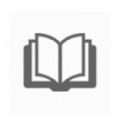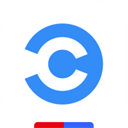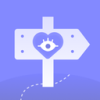如何关闭Excel浮动工具栏
2025-10-29
来源:bjmtth
编辑:佚名
在使用excel时,浮动工具栏可能会在不经意间出现,影响操作体验,下面就来介绍关闭它的方法。
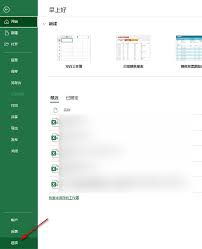
首先,打开excel软件。如果浮动工具栏已经显示在屏幕上,鼠标指针移到它上面,会发现工具栏的右上角有一个小叉号。点击这个小叉号,浮动工具栏就会关闭。
要是不小心关闭了浮动工具栏,之后又想再次打开它,可以通过以下操作实现。点击excel界面左上角的“文件”选项卡,在弹出的菜单中选择“选项”。在打开的“excel选项”对话框中,找到“常规”选项。在“常规”选项页面的右侧,有一个“用户界面选项”区域,其中有一项“选择时显示浮动工具栏”,确保该项前面的复选框被勾选。勾选之后,点击“确定”按钮保存设置。这样,当你再次在excel工作表中进行选择操作时,浮动工具栏就会再次出现。

另外,还有一种快速关闭浮动工具栏的方式。当浮动工具栏显示时,按下键盘上的“esc”键,它也会立刻消失。
如果在关闭浮动工具栏后,想让它恢复到系统默认的显示状态,除了上述提到的在“excel选项”中设置“选择时显示浮动工具栏”外,还可以尝试重新启动excel软件。重启后,浮动工具栏会按照系统默认的设置来显示或隐藏。通过这些方法,用户可以根据自己的需求灵活控制excel浮动工具栏的显示与关闭,更便捷地使用excel进行数据处理和办公操作。
相关下载
小编推荐
更多++